がじぇっとりっぷは現在メインノートにLenovo「Ideapad 720S」を、サブノートにASUS「UX32VD」を使用しています(過去記事)。
使用頻度の下がるサブノートはそのままだともったいないので、USBのモバイルHDDを繋いで簡易的なNAS代わりにしているのですが、そこで問題になったのが無線LANの通信速度でした。
「UX32VD」は2012年のモデルとあって無線LANはIEEE 802.11a/b/g/n、最大でも300Mbpsです。
そこで無線LANのスペックアップを図るべく、Linux(Ubuntu)でも動作するUSB無線LANアダプタを探し、PLANEX社の「GW-900D-BK」を購入するに至りました。
※現在は終売しています。
スペック
| モデル名 | GW-900D-BK |
| 無線部仕様 | |
| 対応規格 | IEEE802.11ac IEEE802.11n IEEE802.11a IEEE802.11g IEEE802.11b |
| 周波数帯域 チャンネル | [W52] 5.2GHz帯:36/40/44/48ch [W53] 5.3GHz帯:52/56/60/64ch [W56] 5.6GHz帯:100/104/108/112/116/120/124/128/132/136/140ch 2.4GHz帯:1~13ch |
| 伝送速度 | IEEE802.11ac[80MHz]:最大866Mbps IEEE802.11n[40MHz]:最大300Mbps IEEE802.11a:54、48、36、24、18、12、9、6Mbps IEEE802.11g:54、48、36、24、18、12、9、6Mbps IEEE802.11b:11、5.5、2、1Mbps |
| 伝送方式 | IEEE802.11ac:直交波周波数分割多重変調(OFDM方式 最大256QAM) IEEE802.11n:直交波周波数分割多重変調(OFDM方式) IEEE802.11a:直交波周波数分割多重変調(OFDM方式) IEEE802.11g:直交波周波数分割多重変調(OFDM方式) IEEE802.11b:直接拡散型スペクトラム拡散(DSSS方式) |
| アンテナ | 内蔵アンテナ2本 |
| 自動無線設定機能 | WPS |
| クライアントモード仕様 | |
| アクセス方式 | インフラストラクチャモード アドホックモード |
| セキュリティ | WPA2-PSK(暗号化方式:AES) WPA2-PSK(暗号化方式:TKIP) WPA-PSK(暗号化方式:AES) WPA-PSK(暗号化方式:TKIP) WEP(キー長:64/128bit) |
| ハードウェア仕様 | |
| 搭載チップ | Realtek RTL8812AU |
| 対応機種 | USB3.0/2.0/1.1ポートを搭載したWindowsパソコンまたはMac |
| インターフェース | USB3.0/2.0/1.1(TypeA) |
| 電源電圧 | DC5.0V(USB給電) |
| 消費電力 | 最大約 2.2W |
| 外形寸法 | 約 26(W) × 10.6(H) × 80(D) mm |
| 重量 | 約 14.5g |
| 対応OS | Windows XP SP3以上 Mac OS X 10.6以上 |
導入手順

「GW-900D-BK」に使われているチップはRealtek社のRTL8812AUというものになります。802.11ac(2×2)に対応し、最大867Mbpsとなります。
ドライバはダウンロードページにまとめられています。
※ここから先はLinuxへの導入手順となります。Windowsおよびmacは上記リンクよりドライバをダウンロードしてインストールしてください。
上記リンクを覗けばわかりますが、珍しく公式にLinuxドライバが用意されています。しかし、最後の更新が2014年3月とちょっと古いです。
RTL8812AUは多くのUSB無線LANアダプタで使われていること、少なくとも2013年には製品が存在していた、そこそこ枯れたチップであること、Linuxでの動作実績があることなどから、有志によってドライバのアップデートが続けられています(それぞれ独自にアップデートを重ねているため、複数のバージョンがあります)。
がじぇっとりっぷが採用したのは以下のバージョンです。
commit数(アップデート回数)が多いこと、コントリビューター(開発参加者)の数が多いことが選定理由です。
上記ページの右の「Clone or download」をクリックし、Download ZIPでzipファイルでダウンロードします。
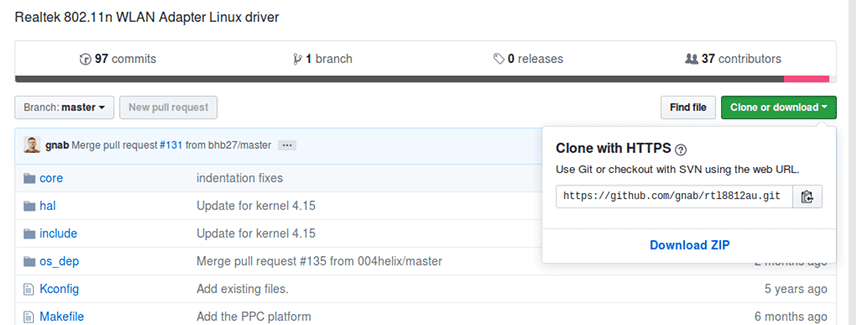
master.zipというファイルがダウンロードされるので、わかりやすく rtl8812au-master.zip とでも名前を変更しておきましょう(以降、このファイル名で話を進めます)。
知識のある方はgitコマンドでも問題ありません。
ここからはターミナルで以下のコマンドを入力するだけとなります。
$ unzip rtl8812au-master.zip $ cd rtl8812au-master/ $ sudo make $ sudo make install
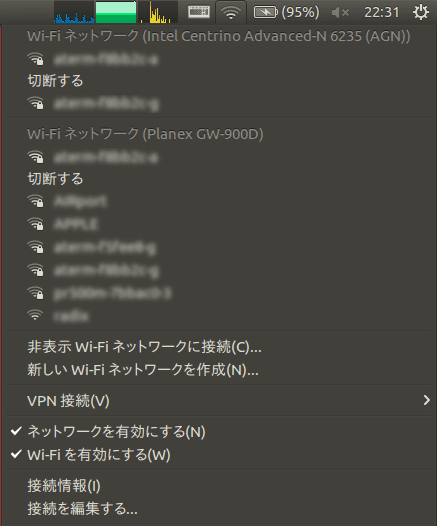
しばらくすると、Wi-fiネットワークのところに、「Planex GW-900D」が追加されます(Centrinoは内蔵無線LANになります)。
あとは通常と同じように接続するだけです。
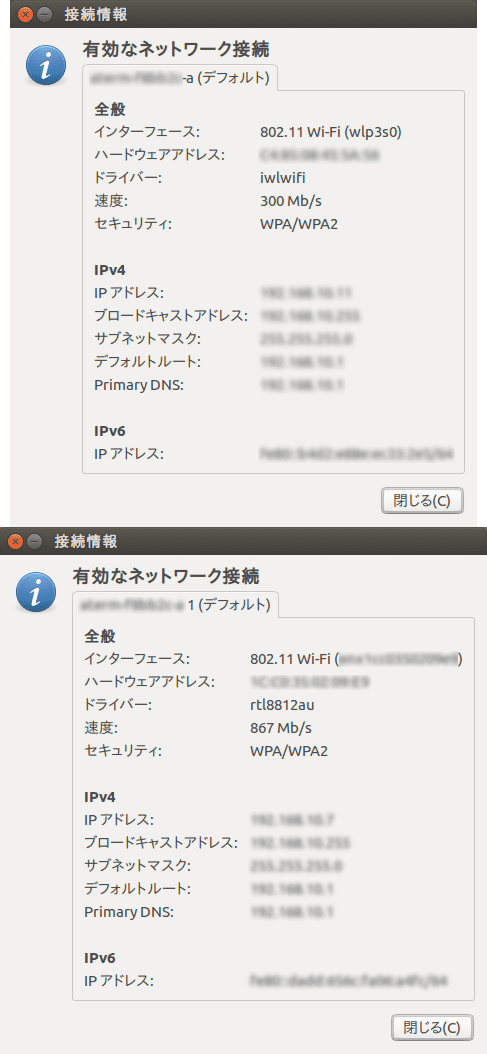
接続速度も300Mbpsから867Mbpsに上昇しました。
通信速度について
内蔵の無線LANと比べて転送速度がどう変わったのか調査します。
本来であれば両方に有線LANアダプタを接続して基準となる速度を計測したかったのですが、手持ちがひとつしかなかったため断念しました。
調査にはネットワークスループット調査コマンドの iperf3 を利用します。
今回は「UX32VD」をサーバー、「ideapad 720S」をクライアントとしました。
なお、ルーターはNEC「Aterm WG1800HP2」です。
調査パターンは10種類です。
・2台ともルーターのそば(1m弱)の位置に置く
- サーバー側は内蔵とUSBの両方を調査する
- サーバー側は2.4GHz、5GHz、両方の帯域で調査する
- クライアント側は有線と5GHzの2パターン
・サーバー側を普段の定位置(ルーターから10Mほど離れた自室の一角)に置く
- クライアント側はルーターそばで有線と5GHzの2パターン
結果一覧
| ideapad 720S(1m) | |||
| Wi-fi(5GHz) | 有線 | ||
UX32VD | 内蔵(5GHz) 1m | 42.3 | 62.5 |
| 内蔵(2.4GHz) 1m | 41.8 | 47.8 | |
| USB(5GHz) 1m | 149 | 251 | |
| USB(2.4GHz) 1m | 94.8 | 92.8 | |
| USB(5GHz) 10m | 112 | 176 | |
※単位はMbpsです。
外付けの無線LANアダプタを使用することで大幅な速度向上が実現できましたが、それでも常用時は112Mbps(14MB/s)程度しか出ません。
特にどちらも5GHz帯を使ったWi-fi間でのやり取りは、同じ帯域を取り合って、有線時の6割程度の速度になっています。
ブログ用の画像ファイルの転送程度ならば気になりませんが、大きなファイルとなるとそれなりに転送時間がかかります。
本格的に改善するにはネットワーク環境全体を刷新するか、サブノートを有線接続するしかなさそうです。
失敗談
前述の通り、ルーターから自室の定位置までは10mほどの距離があります。
廊下から離れた影の部分に当たるため、電波を良くしようと考えて購入したのが、2mのUSB延長ケーブルでした。
※USB 3.0ではケーブル長の最大値の規定はないものの、3mまでが推奨値となっています。

実際に延長ケーブル経由で接続したところ、問題なくリンクアップし、通信を行うことができました。
問題があったのはここからで、数百MBのファイルをダウンロードしようとすると、失敗することがたびたび発生するようになります。
調べてみるとどうも数十分程度で接続が不安定となり、切断。しばらくすると自動的に再接続ということを繰り返しているようでした(そして時々再接続にも失敗する)。
直接接続にすると上記の問題は発生しないため、延長ケーブルが原因と断定しました。
結局のところ、電気信号にとって2mというのは「遠い」距離なんだろうと考え、直接接続での運用に切り替え、現在に至っています。
関連リンク
カッ飛び! 11ac/n/a/g/b 866Mbps USB3.0対応無線LAN子機 GW-900Dシリーズ – PLANEX




コメント